วิธี Unblur รูปภาพด้วยเครื่องมือออนไลน์และแอพมือถือสำหรับอุปกรณ์ทั้งหมด
การไปเที่ยวหรือโอกาสพิเศษจะทำให้คุณได้ภาพถ่ายที่น่าจดจำ แต่เมื่อภาพสวยพร่ามัว คุณรู้สึกผิดหวังเพราะไม่สามารถแชร์บนโซเชียลมีเดียได้ ไม่ต้องกังวลเพราะมีเครื่องมือมากมายที่สามารถบันทึกและยกเลิกการเบลอภาพได้ ไม่ว่าคุณจะยังใหม่ต่อการถ่ายภาพโฟโต้ชอปหรือมือใหม่ ในโพสต์นี้ คุณจะได้เรียนรู้ขั้นตอนโดยละเอียดเกี่ยวกับวิธีทำให้ภาพเบลอด้วยเครื่องมือที่มีประสิทธิภาพ 9 อย่าง มาดูกันว่าเครื่องมือใดมีประสิทธิภาพสูงสุดในการเลิกเบลอภาพ
รายการแนะนำ
5 วิธีโดยละเอียดในการเลิกเบลอภาพออนไลน์ฟรี วิธียกเลิกการเบลอภาพด้วย Photoshop ระดับมืออาชีพ 3 แอพที่ใช้งานง่ายเพื่อยกเลิกการเบลอภาพ คำถามที่พบบ่อยเกี่ยวกับวิธีเลิกเบลอภาพ5 วิธีโดยละเอียดในการเลิกเบลอภาพออนไลน์ฟรี
เมื่อคุณค้นหาเครื่องมือออนไลน์ คุณจะเห็นผลลัพธ์ที่สามารถช่วยให้คุณเลิกเบลอภาพได้ โดยหลักแล้ว เครื่องมือออนไลน์เหล่านี้มีเฉพาะรุ่นทดลองฟรี และอาจทำให้คุณซื้อรุ่นโปรราคาแพงได้ เครื่องมือออนไลน์ห้าอย่างด้านล่างนี้คือโปรแกรมฟรีบางส่วน ดังนั้นคุณสามารถลองวิธีเลิกเบลอภาพโดยไม่ต้องจ่ายมาก
AnyRec AI Image Upscaler
เครื่องมือแรกที่คุณสามารถใช้ได้คือ AnyRec AI Image Upscaler มีเทคโนโลยี AI ล่าสุดที่จะช่วยเบลอภาพโดยอัตโนมัติ ปรับปรุงภาพถ่ายด้วยวิธีขั้นสูงโดยไม่บิดเบือนภาพที่ขยายขนาดได้ ดังนั้น AnyRec AI Image Upscaler จึงเป็นวิธีที่ดีที่สุดในการยกเลิกการเบลอภาพได้ไม่จำกัดโดยไม่ต้องจ่ายหรือลงทะเบียน
คุณสมบัติ:
◆ ผู้ใช้สามารถนำทางและแก้ไขรูปภาพผ่านอินเทอร์เฟซของเครื่องมือออนไลน์ได้อย่างง่ายดาย
◆ ช่วยให้คุณสามารถขยายและขยายขนาดรูปภาพได้สูงสุดถึง 800% การขยายภาพ
◆ จัดการเพื่อตรวจหาและแก้ไขส่วนที่เบลอของรูปภาพโดยอัตโนมัติพร้อมรายละเอียดเพิ่มเติม
◆ กู้คืนรายละเอียดของภาพที่สำคัญ เช่น พื้นผิว สี และพิกเซล
วิธียกเลิกการเบลอภาพด้วย AnyRec AI Image Upscaler:
ขั้นตอนที่ 1.ไปที่เว็บไซต์อย่างเป็นทางการของ AnyRec AI Image Upscaler. เมื่อมาถึงไซต์แล้ว ให้คลิกปุ่ม "อัปโหลดรูปภาพ" และเรียกดูรูปภาพที่คุณต้องการแก้ไข คลิกปุ่ม "เปิด" เพื่ออัปโหลดภาพไปยังโปรแกรมแก้ไขภาพ

ขั้นตอนที่ 2.หลังจากอัปโหลดรูปภาพสำเร็จแล้ว ให้เลือกเปอร์เซ็นต์ "การขยาย" ที่คุณต้องการใช้กับรูปภาพของคุณ เลื่อนเมาส์ไปรอบๆ รูปภาพต้นฉบับทางด้านขวา และดูผลลัพธ์ที่ได้รับการปรับปรุงทางด้านซ้าย

ขั้นตอนที่ 3เมื่อพอใจกับผลลัพธ์แล้ว ให้คลิกปุ่ม "บันทึก" เพื่อประมวลผลการเปลี่ยนแปลง จากนั้นคุณจะเห็นภาพที่ปรับปรุงแล้วถูกดาวน์โหลดไปยังอุปกรณ์ของคุณโดยอัตโนมัติ คลิกที่มันและดู แบ่งปันภาพที่ปรับปรุงไปยังบัญชีโซเชียลมีเดียของคุณ

VanceAI เครื่องเหลาภาพ
ตัวเพิ่มประสิทธิภาพรูปภาพออนไลน์นี้เป็นวิธีที่ยอดเยี่ยมในการเลิกเบลอรูปภาพ อินเทอร์เฟซตรงไปตรงมาทำให้การคลิกเพียงไม่กี่ครั้งเป็นพิเศษ แต่ช่วยให้คุณสามารถปรับปรุงรูปภาพของคุณอย่างมืออาชีพโดยไม่ต้องยุ่งยาก ส่วนที่ดีที่สุดของ VanceAI Image Sharpener คือมันยังช่วยให้คุณเพิ่มความคมชัดให้กับภาพถ่ายจำนวนมากได้ในครั้งเดียว
วิธียกเลิกการเบลอภาพด้วย VancAI Image Sharpener:
ขั้นตอนที่ 1.ค้นหาเครื่องมือออนไลน์บนเบราว์เซอร์ของคุณ เมื่ออยู่บนเว็บไซต์ VanceAI แล้ว ให้คลิกปุ่ม "อัปโหลดรูปภาพ" และเลือกรูปภาพที่คุณต้องการปรับปรุง เมื่ออัปโหลดสำเร็จแล้ว ไซต์จะนำคุณไปยังหน้าตัวแก้ไข
ขั้นตอนที่ 2.คุณสามารถลดขนาดหรือทำให้ภาพคมชัดได้ด้วยตนเองจากเครื่องมือด้านซ้าย หรือหากคุณไม่แน่ใจว่าจะยกเลิกการเบลอภาพได้อย่างไร ให้คลิกปุ่ม "พารามิเตอร์อัตโนมัติ" เพื่อปรับปรุงภาพอัตโนมัติ คุณยังสามารถใช้คุณสมบัติการแก้ไขอื่นๆ เช่น "การขยายแบบไม่สูญเสียคุณภาพ" และอื่นๆ อีกมากมาย
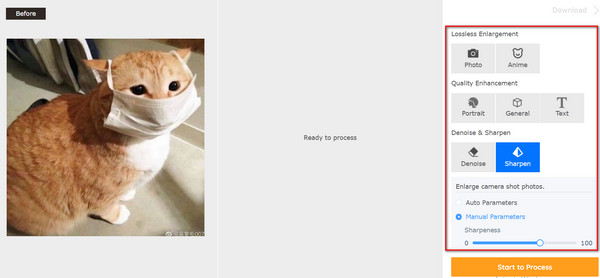
ขั้นตอนที่ 3หลังจากแก้ไขแล้ว ให้คลิกปุ่ม "เริ่มดำเนินการ" เครื่องมือออนไลน์จะแสดงผลลัพธ์เคียงข้างกับรูปภาพต้นฉบับ คุณจะเห็นความแตกต่างตรงจุด คุณสามารถบันทึกรูปภาพที่ได้รับการปรับปรุงได้โดยคลิกปุ่ม "ดาวน์โหลดรูปภาพ"
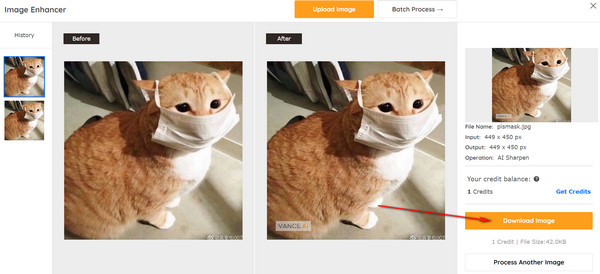
โปรแกรมแปลงรูปภาพออนไลน์
ออนไลน์นี้ไม่เหมือนกับโปรแกรมแก้ไขรูปภาพอื่นๆ Online Photo Converter เป็นโปรแกรมแก้ไขธรรมดาที่ให้คุณปรับภาพให้คมชัดด้วยคุณสมบัติบางอย่าง แม้ว่าคุณจะไม่สามารถดูตัวอย่างสำหรับรูปภาพที่อัปโหลดและผลลัพธ์ได้ แต่ในขั้นต้นจะปรับปรุงรูปภาพเป็นกลุ่มโดยไม่มีปัญหาใดๆ
วิธียกเลิกการเบลอภาพด้วย Online Photo Converter:
ขั้นตอนที่ 1.ไปที่ Online Photo Converter แล้วคลิกปุ่ม "เลือกไฟล์" คุณยังสามารถลากและวางรูปภาพจากโฟลเดอร์ของคุณไปยังเว็บไซต์ได้
ขั้นตอนที่ 2.เมื่อคุณเห็นชื่อไฟล์ใต้ "ไฟล์ที่อัปโหลด" ให้คลิกปุ่ม "การแก้ไขรูปภาพและการลดเสียงรบกวน" คุณยังสามารถเลือกคุณภาพภายใต้คุณภาพ JPEG และ PNG ได้
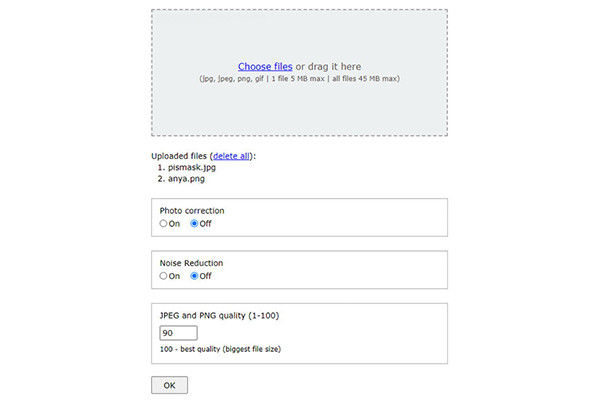
ขั้นตอนที่ 3เมื่อเสร็จแล้วให้คลิกปุ่ม "ตกลง" เพื่อยืนยันการเปลี่ยนแปลง คุณจะถูกนำไปยังหน้าอื่นของ Online Photo Converter คลิกปุ่ม "ดาวน์โหลด" แล้วคุณจะได้รับโฟลเดอร์ซิปที่มีรูปภาพที่ไม่เบลอ

Pixelied
Pixelied เป็นโปรแกรมออนไลน์สำหรับการทำให้ภาพไม่เบลอพร้อมคุณสมบัติระดับมืออาชีพ มีเครื่องมือมากมายสำหรับการแก้ไขภาพ เช่น การปรับความสว่าง คอนทราสต์ ความสั่นสะเทือน และการเพิ่มความคมชัดขั้นพื้นฐาน นอกจากนี้ โปรแกรมแก้ไขรูปภาพออนไลน์ยังให้คุณเพิ่มองค์ประกอบต่างๆ ได้ เช่น ข้อความ รูปร่าง ฯลฯ
วิธียกเลิกการเบลอภาพด้วย Pixelied:
ขั้นตอนที่ 1.ไปที่เว็บไซต์ Pixelied แล้วคลิกปุ่ม "อัปโหลดรูปภาพของคุณ" เมื่อคุณอัปโหลดภาพที่ต้องการเรียบร้อยแล้ว คุณสมบัติการแก้ไขจะปรากฏขึ้น
ขั้นตอนที่ 2.ย้ายพารามิเตอร์สำหรับการปรับเปลี่ยนที่จำเป็นในฟีเจอร์ "เอฟเฟกต์และฟิลเตอร์" เพื่อทำให้รูปภาพไม่เบลอ คุณยังสามารถใช้คุณสมบัติอื่นๆ เช่น เอฟเฟกต์เบลอ, เนื้อฟิล์ม, รูปภาพสีอ่อน และโหมดขั้นสูง
ขั้นตอนที่ 3เมื่อคุณแก้ไขเสร็จแล้ว ให้คลิกปุ่ม "ดาวน์โหลด" ที่มุมขวาบนของเว็บไซต์ คุณสามารถบันทึกเอาต์พุตเป็นรูปแบบอื่น เช่น JPG, PNG, WEBP เป็นต้น นอกจากนี้ คุณยังต้องเลือกขนาดที่เหมาะสมสูงสุด 5x หลังจากนั้นคลิกปุ่ม "ดาวน์โหลด"
Raw.Pics.IO
หากคุณต้องการแก้ไข ยกเลิกการเบลอ และ . ด้วยตนเอง ปรับปรุงภาพ จากอุปกรณ์ของคุณ เครื่องมือนี้เหมาะสำหรับคุณ ช่วยให้คุณสามารถแก้ไขภาพในรูปแบบต่างๆ รวมทั้ง CRW, PDF, CR2, PEF และอื่นๆ นอกจากนี้ยังรองรับการแก้ไขภาพเป็นชุด ซึ่งคุณสามารถยกเลิกการเบลอภาพจำนวนมากได้ในคราวเดียว เครื่องมือออนไลน์จะช่วยให้คุณแชร์รูปภาพที่แก้ไขแล้วโดยตรงไปยัง Facebook, Pinterest และบัญชีอื่นๆ
วิธียกเลิกการเบลอภาพโดยใช้ Raw.Pics.IO:
ขั้นตอนที่ 1.คลิกปุ่ม "เริ่ม" จากอินเทอร์เฟซหลักของเครื่องมือออนไลน์ ลากและวางไฟล์รูปภาพหรือคลิกปุ่ม "เปิดไฟล์จากคอมพิวเตอร์" เพื่ออัปโหลด
ขั้นตอนที่ 2.จากคุณลักษณะทางด้านซ้ายของหน้าจอ ให้คลิกปุ่ม "แก้ไข" คุณสามารถเริ่มยกเลิกการเบลอภาพได้โดยคลิกปุ่ม "ทำให้คมชัด" สร้างนูน และกลับด้าน ตัวเลือกอื่นๆ ได้แก่ ระดับสีเทา ซีเปีย ความสว่าง และคอนทราสต์
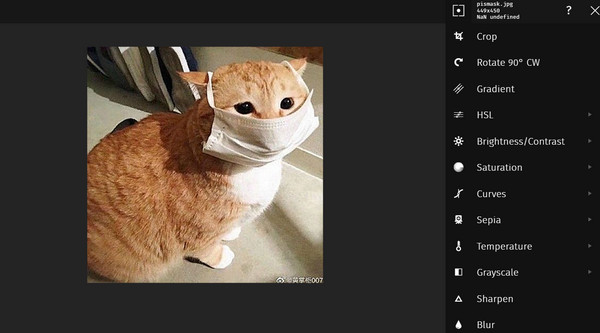
ขั้นตอนที่ 3เมื่อแก้ไขเสร็จแล้ว ให้คลิกปุ่ม "บันทึกที่เลือก" จากเมนูส่วนด้านซ้าย เปลี่ยนชื่อและเปลี่ยนข้อมูลของรูปภาพ เช่น รูปแบบ คุณภาพ และขนาด คลิกปุ่ม "บันทึก" เพื่อยืนยันการเปลี่ยนแปลง
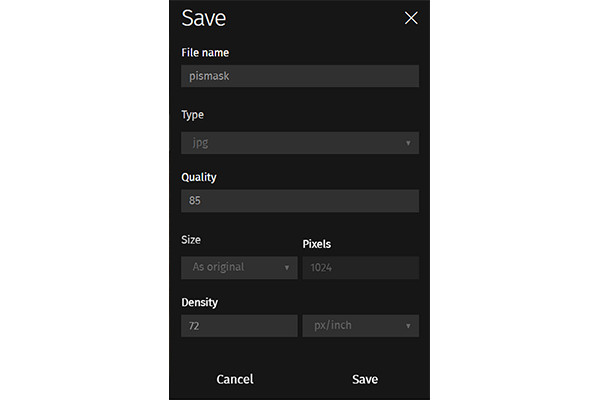
วิธียกเลิกการเบลอภาพด้วย Photoshop ระดับมืออาชีพ
หากเครื่องมือบางอย่างใช้ไม่ได้กับภาพที่ปรับปรุงอย่างสมบูรณ์แบบที่คุณต้องการ วิธีที่ดีที่สุดคือยกเลิกการเบลอภาพด้วย Adobe Photoshop เป็นที่รู้จักกันดีสำหรับผู้ใช้มืออาชีพหลายคนเนื่องจากมีโปรแกรมแก้ไขภาพที่มีประสิทธิภาพพร้อมคุณสมบัติที่จำเป็น ด้วยฟังก์ชันที่หลากหลาย คุณสามารถแก้ไขรูปภาพได้อย่างรวดเร็วในขณะที่ยังช่วยให้คุณสร้างกราฟิก ภาพวาด อาร์ตเวิร์ก 3 มิติ และ ระดับความละเอียด. ซอฟต์แวร์ให้รุ่นทดลองใช้ฟรีเพื่อทดลองใช้คุณสมบัติอันทรงพลัง แต่ก็เป็นการลงทุนที่ดีหากคุณต้องการโฟโต้ชอป หากคุณไม่แน่ใจและกังวลเกี่ยวกับอินเทอร์เฟซของ Photoshop โพสต์นี้จะให้รายละเอียดและขั้นตอนง่าย ๆ ในการเลิกเบลอรูปภาพโดยใช้ Adobe Photoshop
ขั้นตอนที่ 1.ดาวน์โหลด Adobe Photoshop และเปิดใช้งานบนอุปกรณ์ของคุณ เปิดไฟล์ภาพที่ต้องการที่คุณต้องการแก้ไข จากนั้นคลิกปุ่ม "ตัวกรอง" ที่เมนูด้านบนเพื่อเปิดรายการแบบเลื่อนลง
ขั้นตอนที่ 2.คลิกปุ่ม "ทำให้คมชัด" จากนั้นคลิกปุ่ม "ลดการสั่นไหว" จากรายการดรอปดาวน์ย่อย Photoshop จะวิเคราะห์ภาพส่วนที่เบลอโดยอัตโนมัติ และใช้การแก้ไขที่เหมาะสมสำหรับภาพทั้งหมดเพื่อคลายความเบลอของภาพ
ขั้นตอนที่ 3หลังจากนั้นคลิกปุ่ม "ไฟล์" จากนั้นคลิกปุ่ม "บันทึก" คุณสามารถทดลองใช้แผง "ขั้นสูง" สำหรับกล่องโต้ตอบ "ลดการสั่นไหว" ได้ตลอดเวลา
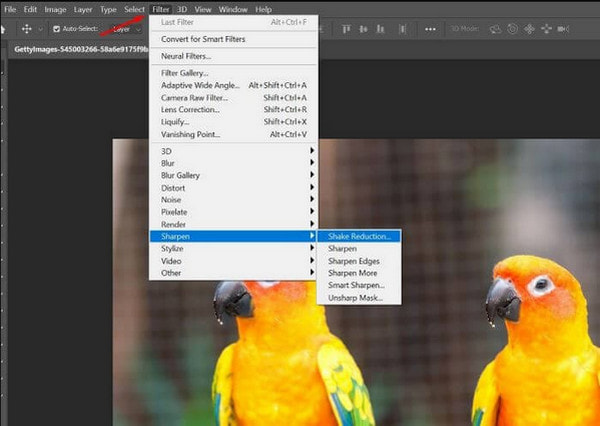
3 แอพที่ใช้งานง่ายเพื่อยกเลิกการเบลอภาพ
สมมติว่าคุณต้องการเรียนรู้วิธียกเลิกการเบลอภาพบนสมาร์ทโฟนของคุณ แอพต่างๆ สามารถช่วยคุณได้โดยไม่มีคำแนะนำที่ซับซ้อน อ่านเพิ่มเติมเกี่ยวกับแอพที่ดีที่สุดและเข้าถึงได้มากที่สุดเพื่อยกเลิกการเบลอภาพ
Lensa: โปรแกรมแก้ไขรูปภาพ/รูปภาพ
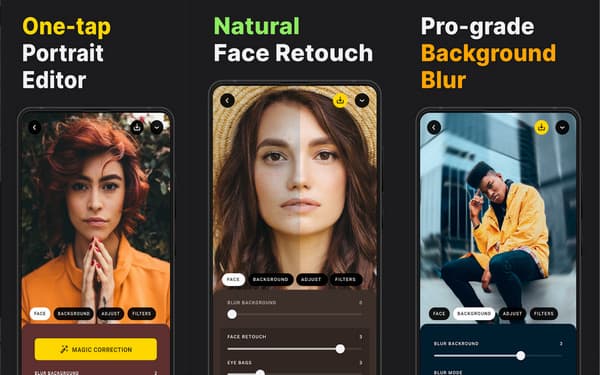
การรีทัชรูปภาพเป็นหนึ่งในคุณสมบัติหลักของ Lensa ช่วยให้ผู้ใช้สามารถใช้ฟิลเตอร์และเอฟเฟกต์กับงานศิลปะและภาพถ่ายที่ถ่ายด้วยกล้อง อินเทอร์เฟซที่เรียบง่ายดึงดูดให้คุณใช้ฟังก์ชันต่างๆ เช่น การลบพื้นหลังด้วยเอฟเฟกต์เบลอ ตัวปรับแต่งสกิน และเครื่องมือแก้ไขพื้นฐาน คุณเพียงแค่ต้องดาวน์โหลดและอัปโหลดรูปภาพเพื่อยกเลิกการเบลอภาพ คุณสามารถใช้ตัวปรับความคมชัด ความสว่าง และคอนทราสต์เพื่อให้ได้ภาพที่สมบูรณ์แบบ
คุณสมบัติ:
◆ เพิ่มรูปภาพทั้งหมดด้วยเครื่องมือแก้ไขต่างๆ
◆ จัดเตรียมเอฟเฟกต์พิเศษ เช่น ฟิลเตอร์ภาพถ่ายและโปรแกรมแก้ไขฝ้า
◆ แต่งรูปภาพด้วย Eye Corrector เพื่อใช้คอนทัวร์ที่สวยงาม
◆ แอพฟรีเพื่อตอบสนองการแก้ไขภาพบนอุปกรณ์ Android และ iOS
PhotoDirector – โปรแกรมแก้ไขรูปถ่าย
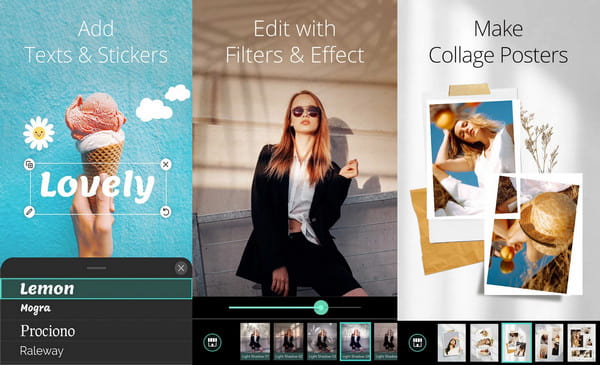
หากคุณต้องการเลิกเบลอรูปภาพและใช้ฟิลเตอร์ PhotoDirector เป็นแอปที่เยี่ยมมาก มันแสดงให้เห็นว่าคุณมีมากกว่าภาพที่ไม่เบลอโดยนำเสนอเอฟเฟกต์ที่ขับเคลื่อนด้วย Ai ให้กับคุณ นอกจากนี้ยังให้คุณเปลี่ยนพื้นหลังของรูปภาพโดยใช้เอฟเฟกต์เบลอหรือรูปภาพอื่นๆ ด้วยข้อเสนอมากมาย คุณสมบัติหลักอื่นๆ ของ PhotoDirector สามารถยกเลิกได้เมื่อคุณซื้อเวอร์ชันพรีเมียม
คุณสมบัติ:
◆ เปิดใช้งานเพื่อแทนที่พื้นหลังท้องฟ้าด้วยพื้นหลังที่สวยงามตามธรรมชาติ
◆ ให้ผู้ใช้เพิ่มภาพซ้อนทับแบบเคลื่อนไหวเพื่อให้ภาพนิ่งเคลื่อนไหว
◆ นำเสนอคุณสมบัติอื่นๆ เช่น แสง สมดุลแสงขาว และแปรงวิเศษ
◆ ตรวจหาโครงร่างของวัตถุในรูปภาพโดยอัตโนมัติสำหรับการตัดออก
EnhanceFox
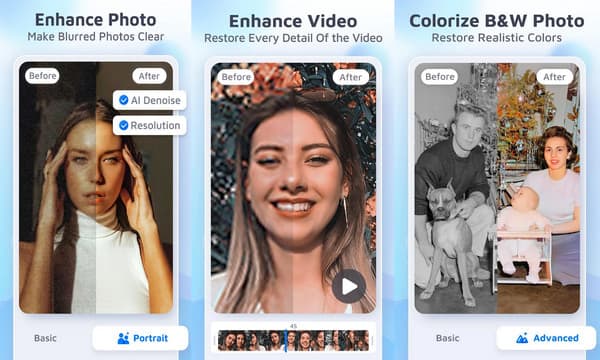
แอปสุดท้ายนี้ที่คุณสามารถใช้เพื่อเลิกเบลอภาพได้อย่างมีประสิทธิภาพ แอป EnhanceFox มีสามส่วนในการแก้ไขรูปภาพของคุณ (พื้นฐาน ภาพบุคคล และขั้นสูง) มีจุดมุ่งหมายเพื่อกอบกู้ภาพถ่ายที่มีส่วนที่เป็นพิกเซล เบลอ และเสียหาย เพื่อให้คุณสามารถเก็บหรือแชร์บนบัญชีโซเชียลมีเดีย แอพนี้สัญญาว่าจะสร้างภาพที่มีคุณภาพระดับ HD
คุณสมบัติ:
◆ ภาพไม่เบลอด้วยเทคโนโลยี AI ตรวจจับอัตโนมัติ
◆ แอปเพียงคลิกเดียวเพื่อซ่อมแซมและลบส่วนที่ไม่จำเป็นของรูปภาพ
◆ เปิดใช้งานเพื่อสร้างอวาตาร์จากภาพถ่ายและทำให้ดูมีชีวิตชีวา
◆ ปรับปรุงความสั่นสะเทือนของสีให้กับภาพโดยไม่บิดเบือนรายละเอียด
คำถามที่พบบ่อยเกี่ยวกับการเลิกเบลอภาพ
-
อะไรคือปัจจัยทั่วไปที่อาจส่งผลให้ภาพเบลอ?
สาเหตุหนึ่งที่ทำให้ภาพถ่ายของคุณเบลอคือวิธีที่คุณถ่ายภาพบนอุปกรณ์ของคุณ หากคุณไม่มีมือนิ่งขณะถ่ายภาพ ผลลัพธ์อาจเป็นภาพเบลอ อินสแตนซ์นี้สามารถปรับปรุงได้ด้วยตัวกันโคลงหรือโปรแกรมแก้ไขรูปภาพที่มีประสิทธิภาพ
-
ถ่ายยังไงให้พื้นหลังเบลอ?
หากคุณใช้สมาร์ทโฟน ให้ไปที่คุณสมบัติกล้องแล้วเลือกตัวเลือกแนวตั้ง โฟกัสไปที่วัตถุหลัก คุณสามารถปรับความเข้มของภาพเบลอของกล้องได้ ทั้งนี้ขึ้นอยู่กับอุปกรณ์เคลื่อนที่ แตะปุ่มกล้องเพื่อถ่ายภาพ
-
เป็นไปได้ไหมที่จะเลิกเบลอใบหน้าในภาพถ่าย?
คุณสามารถกำจัดเอฟเฟกต์เบลอได้โดยใช้โปรแกรมแก้ไขรูปภาพที่มาพร้อมกับเครื่องมือเพิ่มความคมชัด คุณสามารถเพิ่มความคมชัดให้กับพิกเซลของภาพได้ แต่อย่าตั้งความหวังไว้เพราะมันจะลบเลือนเพียงบางส่วนเท่านั้น
บทสรุป
ตอนนี้คุณได้เรียนรู้วิธียกเลิกการเบลอภาพแล้ว คุณสามารถทำได้บนอุปกรณ์ใดก็ได้ เช่น สมาร์ทโฟนหรือแล็ปท็อป แอปพลิเคชั่นบางตัวมีเวอร์ชันพรีเมียมเพื่อปลดล็อกเอฟเฟกต์พิเศษอื่น ๆ แต่ด้วย AnyRec AI Image Upscalerคุณไม่จำเป็นต้องลงทะเบียนหรือลงทะเบียน เยี่ยมชมเว็บไซต์อย่างเป็นทางการของ AnyRec และค้นหาเครื่องมือแก้ไขวิดีโอ รูปภาพ และเสียงที่เป็นประโยชน์มากขึ้น
